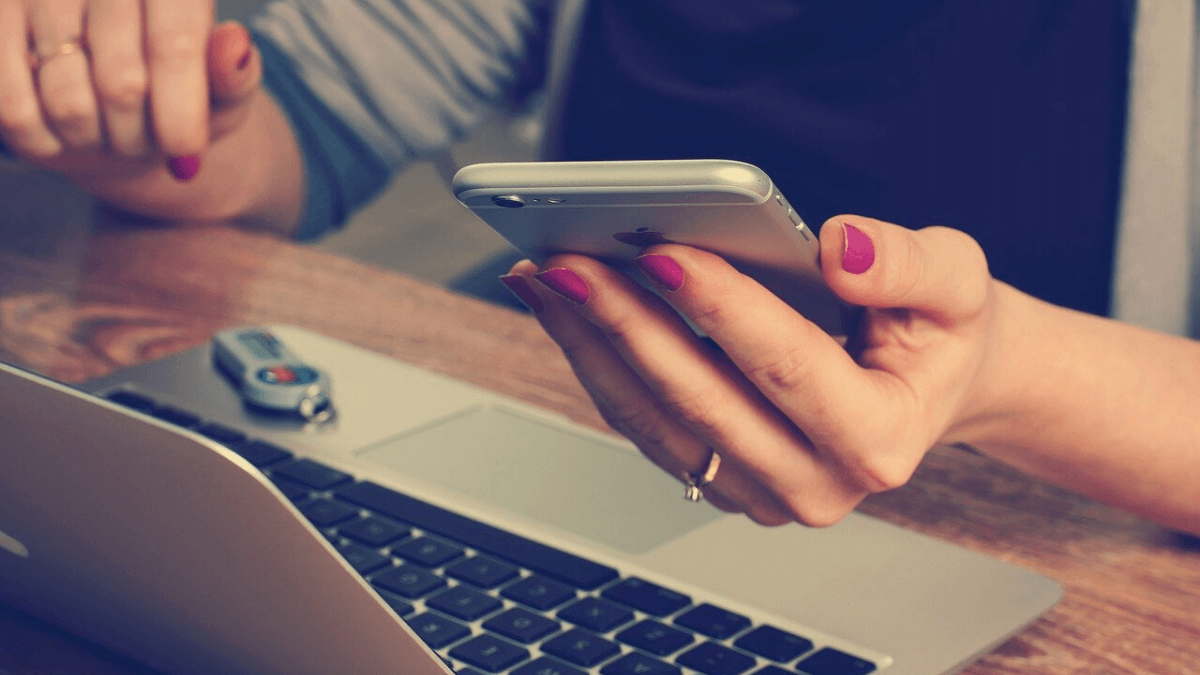
Nu WhatsApp Det er den mest brugte instant messaging-applikation i stort set alle lande i verden. Da der er så mange mennesker, er det almindeligt, at mange personlige, fortrolige data osv. gemmes. Dette kan føre til at miste alle vigtige data i en samtale, når du sletter dem ved et uheld, eller også med den nye funktion, som WhatsApp introducerede fra slette beskeder sendt i en chat og mange har ikke vidst, hvordan man henter disse beskeder. I lyset af dette vil vi se, hvad der kan gøres i disse situationer for at finde ud af det hvordan man får vist slettede WhatsApp-beskeder.
Disse to situationer er helt sikkert sket for mere end én ved en fejl, sletning af en samtale ved en fejltagelse eller ønsker også at gendanne en besked, der er blevet sendt og også er blevet slettet ved en fejl, og du vil gendanne den. Nå, bare rolig, da vi for begge situationer har en løsning, der tillader os gendanne de beskeder, som vi har slettet uden problemer.
Konfigurer og gendan sikkerhedskopier i WhatsApp

Hvis du har slettet en samtale i WhatsApp-applikationen, skal du vide, at appen laver sikkerhedskopier hver dag der gemmer alle dine beskeder fra den dag. Det er vigtigt at huske, at disse sikkerhedskopier er automatiske og altid udføres ved daggry. Disse kopier gemmer både beskederne og de videoer, du har delt eller er blevet sendt.
Hver af sikkerhedskopierne opbevares i syv dage, så du har tid i den periode til at gendanne dine beskeder. Når først de syv dage er gået, er det sværere at få beskederne tilbage, men det er ikke umuligt.
Konfigurer sikkerhedskopi
Alligevel er det altid vigtigt at kontrollere, hvordan WhatsApp-sikkerhedskopien er konfigureret for at se, at alt er korrekt konfigureret, og du har det automatisk og dagligt for ikke at miste nogen beskeder. Du kan se dette ved at følge nedenstående trin:
- Vi går ind i WhatsApp-applikationen på mobilen.
- Klik på de tre punkter, som du finder i øverste højre hjørne.
- Gå ind i menuen
- Vælg nu sektionen CHATS
Inden for denne sektion skal du kigge efter Backup-indstillingen.
Herinde du vil se alle sikkerhedskopieringsdata og også alle Google Drev-indstillinger som giver dig mulighed for at lave kopien. Her inde kan du vælge, hvor ofte du vil have kopien, på hvilken konto, kun have WiFi eller også med mobildata og endda tilføje, hvis du kun vil have beskederne eller også videoerne, der skal gemmes. Vælg her "Gem til Google Drev" og vælg følgende:
- Aldrig
- Gem kun, når jeg trykker på «Gem»
- daglig
- Ugentlig
- Månedlige
Det bedste er, at du har det på daglig eller mindst ugentlig basis, så alle dine data er gemt, og du har de sidste samtaler for at kunne gendanne dem i tilfælde af tab.
Gendan den seneste sikkerhedskopi af dine samtaler

Mens Det kan være den situation, at du ikke kan finde nogle samtaler, som du er sikker på, du har haft, men de vises ikke, I dette tilfælde er den mulighed, du har, at gendanne WhatsApp-chathistorien. I dette afsnit vil den samme WhatsApp-applikation spørge dig, om du vil gendanne alle beskeder fra den sidste sikkerhedskopi, der er blevet gemt. Her skal du vælge ja og klikke på den sidste kopi du har gemt.
På dette tidspunkt det vil begynde at hente samtalerne og alle de beskeder, der var i applikationen, og når processen er færdig, vil du kunne se alle dine samtaler igen i WhatsApp.
Så hvis du vil gendanne en komplet WhatsApp-samtale eller en besked, som du har slettet ved en fejl, og få den gemt i en kopi af mindre end syv dage siden, så kan du gendanne samtalen ved at slette applikationen og geninstallere den. I installationsprocessen er det meget vigtigt, at du ikke springer over trinnet Gendannelse af samtalehistorikken, da dette trin er, hvad du skal gøre for at gendanne beskederne.
Gendan en gammel WhatsApp-kopi ved at følge disse trin

til hente en slettet besked eller samtale Hvis det er længere end den tid, vi har sparet, er processen manuel. Først og fremmest er den første ting, du skal gøre, at have en filhåndtering installeret på enheden. Dette giver os adgang til alle de mapper og filer, du har gemt på din enhed.
Når du har dette, du skal navigere, indtil du finder stien sdcard eller internt lager / WhatsApp / Databaser. Her vil du se antallet af filer med navnetypen msgstore-YYYY-MM-DD.1.db.crypt12, og hver af dem angiver datoen, hvor kopien blev gemt, og en fil med navnet msgstore.db.crypt12, som er ansvarlig for at gendanne sikkerhedskopierne.
Vælg her filen for den dag, du vil gendanne, og så kan du omdøbe dem med navnet msgstore.db.crypt12. Afinstaller nu appen og geninstaller appen. Mens det er installeret, vælg muligheden for at gendanne sikkerhedskopien.
Hvis vores enhed har iOS-operativsystemet, bliver alle samtaler gemt i Apple-skyen (iCloud), så nu skal du gå til Indstillinger> iCloud og aktivere indstillingen Dokumenter og data for at få adgang til sikkerhedskopierne. Dernæst vil proceduren, der skal følges, være den samme, som vi markerede tidligere.
Administrer sikkerhedskopier
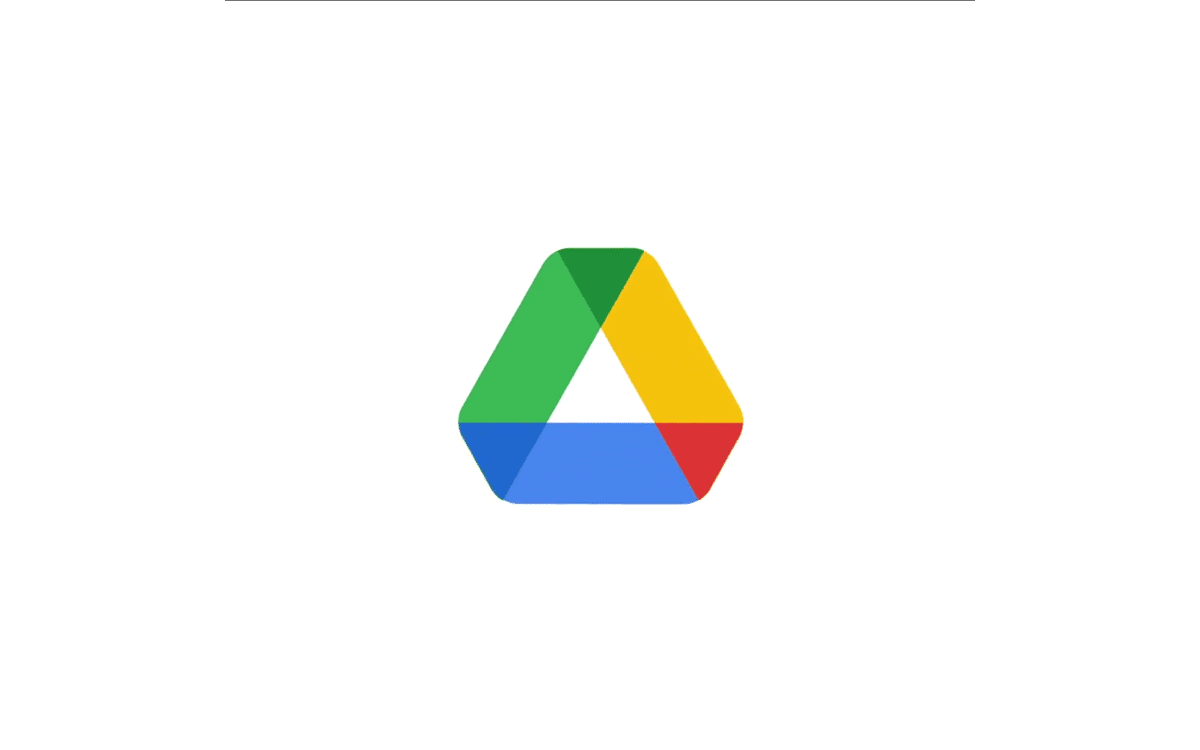
Hvis du har en Android-enhed, har du mulighed for at få installeret en applikation på din enhed, hvor du kan lave sikkerhedskopier efter vores smag. På denne måde vil du være i stand til at gendanne beskeder eller chats, når du har brug for det, når du har slettet dem ved en fejl.
En af disse applikationer, der stærkt anbefales og designet til dette, er tilgængelig i Play Butik Backup til Whats. Denne applikation fungerer som et komplementært værktøj til at lave sikkerhedskopier på WhatsApp, så du vil være i stand til at få adgang til det, når du har brug for det.
Med dette værktøj kan du lave sikkerhedskopier af samtaler, men ikke kun beskeder, men også billeder, videoer, lydbånd, stemmebeskeder osv. Alle disse samtaler gemmes også i Google Drev, selvom de i dette tilfælde er gemt i en mappe på din enhed, som du har adgang til.
Her vil du være i stand til at gendanne den version, du foretrækker. Backup for Whats-applikationen komprimerer sikkerhedskopierne, den er komprimeret og synkroniseret med vores konto, så den ikke fylder meget og uploaden udføres automatisk med AES-256 kryptering, så sikkerhedskopierne er sikre og endda kan lave en backup uden internet. Når enheden er forbundet til internettet igen, er det, når synkroniseringen af sikkerhedskopieringen i skykontoen begynder.
.